Cómo quitar o desactivar la vibración en WhatsApp iPhone - Fácil y rápido

Si te molesta el zumbido de las notificaciones normalmente activarás el modo No molestar y listo. Si quieres saber cómo quitar o desactivar la vibración en WhatsApp iPhone sigue leyendo este tutorial.
Puedes desactivar las vibraciones de tu dispositivo sin la necesidad de desactivar las alertas de sonido en mi iPhone. Dependiendo del sistema operativo que tengas va a ser la metodología.
Cómo desactivar las vibraciones manteniendo las alertas de sonido en mi iPhone
Si tu dispositivo iPhone tiene un sistema operativo iOS 9 superior debes realizar lo siguiente:
Si quieres deshacerte de las molestas vibraciones de tu dispositivo, pero sin tener que quitarle el sonido a tu dispositivo o ponerlo en modo “Silencio” estás en el lugar indicado. Te vamos a contar paso a paso como debes hacerlo.
Ingresa al menú de ajustes de tu dispositivo. Desde allí busca el apartado General. Una vez dentro, nos vamos a posicionar sobre Accesibilidad y luego a Vibración.
Una vez que estemos en el menú de Vibración debemos desactivar esta modalidad.
Para el caso de las versiones anteriores hasta iOS 8 para desactivar la vibración del dispositivo debes hacerlo con el siguiente método:
Comienza desde los ajustes del dispositivo. Ingresa en el submenú de Sonido. En este caso, debemos desactivar el modo de vibración de cada función o servicio, como tonos de llamada, mensajes de texto, notificaciones de WhatsApp, alertas de calendario, etc.
Para desactivar la vibración en cada una de las funciones del dispositivo solo debemos deslizar el interruptor hacia la izquierda, de modo tal que el color verde del mismo cambie a blanco.
Como ves, es muy simple quitar la vibración a un dispositivo iPhone sin la necesidad de quitar con ella el sonido de las alertas, dile adiós a los molestos zumbidos.
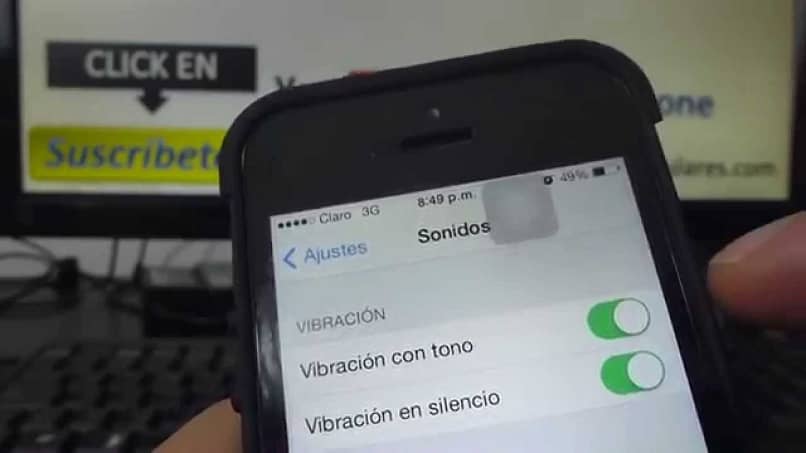
Cómo cambiar los ajustes de audio y notificaciones en mi iPhone
Los dispositivos iPhone cuentan con atajos en su hardware localizados en sus laterales. En este apartado te vamos a contar cómo cambiar los ajustes de audio y notificaciones en mi iPhone.
Para activar el sonido de las alertas de mi dispositivo solamente debemos posicionar el interruptor que tenemos en el costado lateral derecho hacia abajo, de modo tal que quede más cerca de la parte trasera del dispositivo.
Para asegurarte de tener los sonidos activos, más comúnmente llamado Modo tono, debes corroborar que la luz del interruptor se encuentre apagada.
Si en cambio quieres activar el modo silencio del dispositivo para que no se escuchen a través de los altavoces del mismo debes encender este interruptor guiándolo hacia a la parte delantera.
Puedes corroborar que se haya activado el modo silencio si ves encendida una luz de color naranja o roja en el interruptor. De esta manera quedará desactivado el sonido de las alarmas del dispositivo, entre ellas la alarma acostarse u hora de dormir. Solamente se reproducirán en los altavoces del mismo los sonidos de otras aplicaciones como música o videos cuando los reproduzcas.
En los modelos de iPhone 7 o superior puedes quitarle la vibración independientemente del modo silencio o el modo tono. Para ello debes realizar lo siguiente:
Ingresa en los ajustes del dispositivo y luego selecciona el apartado Sonidos y vibración. Desde allí puedes personalizar la vibración en ambos modos.
Para activar la vibración en modo tono, debes deslizar el interruptor hacia la derecha en Vibración con tono, quedando de color verde. O hacia la izquierda para desactivarlo.
Para activar la vibración en modo silencio, debes deslizar el interruptor hacia la derecha en Vibración en silencio, quedando de color verde. O hacia la izquierda para desactivarlo.

Desde la misma sección Sonido y vibración, puedes personalizar los sonidos y secuencias de vibración de las todas las funciones. De esta manera sabrás qué tipo de alerta es dependiendo del sonido que tenga y/o de la secuencia de vibración que hayas elegido.
Para hacerlo más personalizado aún desactiva el botón Cambiar botones y en la lista de funciones que tienes abajo, ve una por una para modificarlo. Así podrás elegir el volumen máximo, sonido y secuencia de vibración de:
- Tono de llamada
- Tono de mensaje
- Mensaje de voz
- Correo nuevo
- Correo enviado
- Alertas de calendario
- Alertas de recordatorio
Como ves es muy fácil y rápido quitar o desactivar la vibración en WhatsApp iPhone.